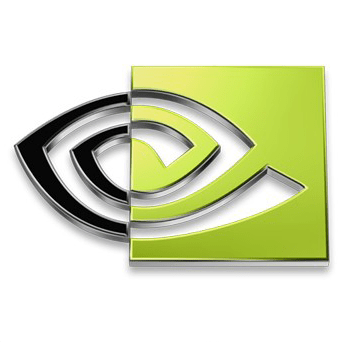Найчастіше необхідність включити другу відеокарту виникає у власників лептопів. У користувачів настільних ПК такі питання виникають досить рідко, так як десктопи в змозі самі визначити, який графічний адаптер використовується в даний момент часу. Справедливості заради варто зауважити, що з ситуаціями, коли необхідно вручну запустити дискретну відеокарту, можуть зіткнутися користувачі будь-яких комп'ютерів.
Підключення дискретної відеокарти
Потужна відеокарта, на відміну від вбудованої, необхідна для роботи в додатках, активно використовують графічне ядро (програми для відеомонтажу та обробки зображень, 3D пакети), а також для запуску вимогливих ігор.
Плюси дискретних відеокарт в наявності:
- Значне підвищення обчислювальної потужності, що дає можливість працювати в ресурсномістких додатках і грати в сучасні ігри.
- Відтворення «важкого» контенту, наприклад відео в 4К з високим бітрейтом.
- Використання більше одного монітора.
- Можливість апгрейда до більш потужної моделі.
З мінусів можна виділити високу вартість і значне збільшення енергоспоживання системи в цілому. Для ноутбука це означає більш високий нагрів.
Далі поговоримо про те, як включити другу відеокарту на прикладі адаптерів AMD і NVIDIA.
NVIDIA
«зелену» відеокарту можна включити, використовуючи програмне забезпечення, що входить в пакет драйвера. Називається воно Панель управління NVIDIA і розташовується в " панелі управління» Windows.
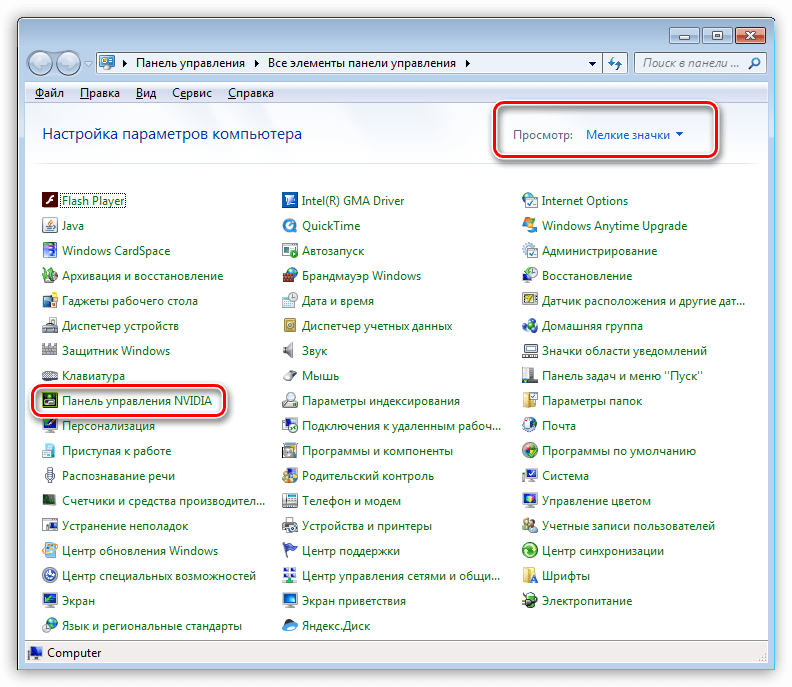
- Для того, щоб активувати дискретну відеокарту, необхідно налаштувати відповідний глобальний параметр. Переходимо в розділ " керування параметрами 3D»
.
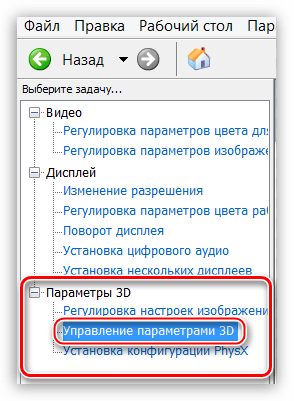
- У випадаючому списку " бажаний графічний процесор»
вибираємо
" високопродуктивний процесор NVIDIA»
і натискаємо кнопку
" застосувати&187;
у нижній частині вікна.
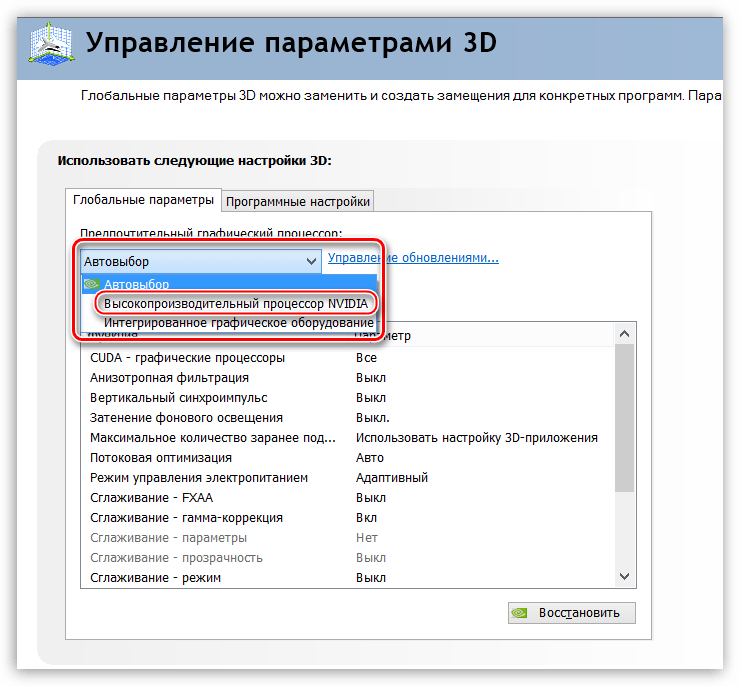
Тепер усі програми, які працюють з відеокартою, використовуватимуть лише дискретний адаптер.
AMD
Потужна відеокарта від «червоних» також включається за допомогою фірмового софта AMD Catalyst Control Center. Тут необхідно перейти в розділ»харчування" і в блоці " перемикаються графічні адаптери» виберіть параметр " висока продуктивність GPU» .
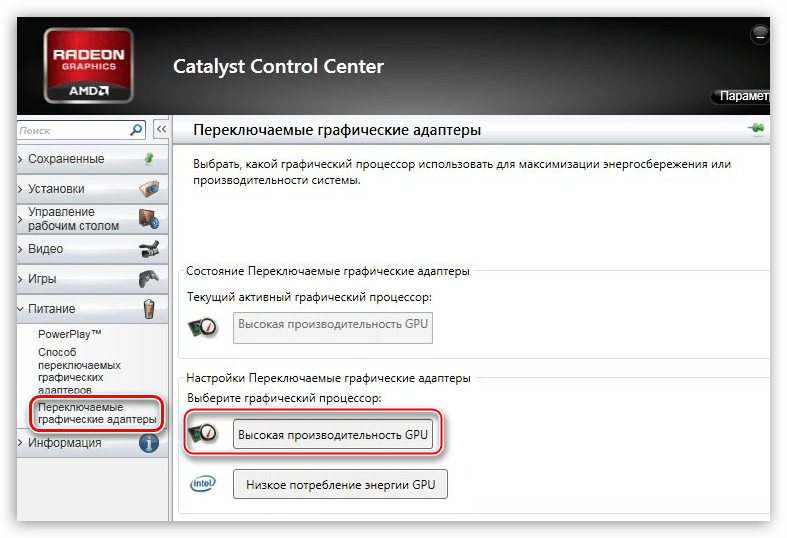
Результат буде таким же, як і у випадку з NVIDIA.
Наведені вище рекомендації спрацюють тільки в тому випадку, якщо не спостерігається перебоїв або неполадок в роботі. Досить часто дискретна відеокарта залишається незадіяною через вимкнену опції в БІОС материнської плати, або відсутності драйвера.
Встановлення драйвера
Першим кроком після підключення відеокарти до материнської плати повинна стати установка драйвера, необхідного для повноцінної роботи адаптера. Універсальний рецепт, відповідний в більшості ситуацій, такий:
- Йдемо в " Панель управління»
Windows і переходимо до
«Диспетчеру пристроїв»
.
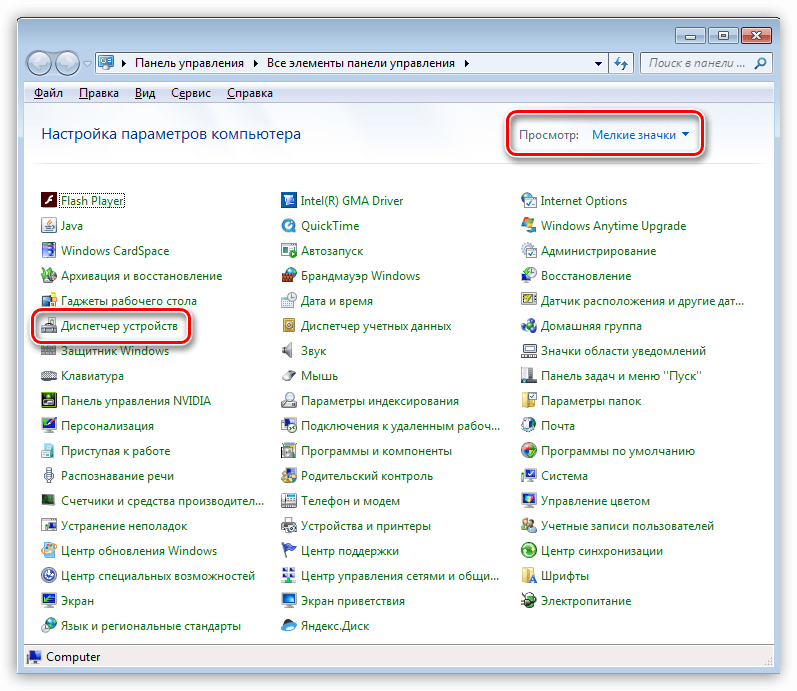
- Далі відкриваємо розділ " відеоадаптери»
і вибираємо дискретну відеокарту. Натискаємо ПКМ на відеокарті і вибираємо пункт меню
" Оновити драйвери»
.
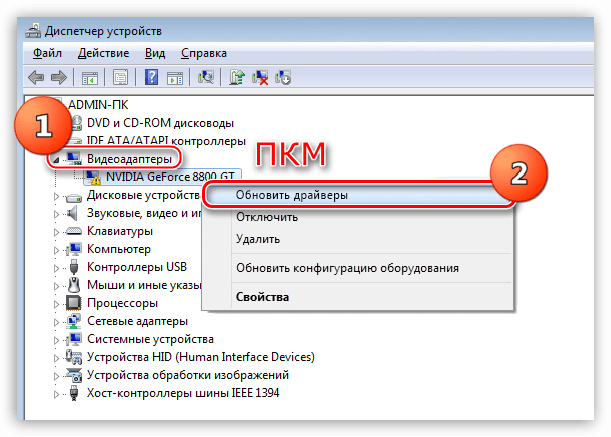
- Потім у вікні оновлення драйверів вибираємо автоматичний пошук оновленого ПЗ.
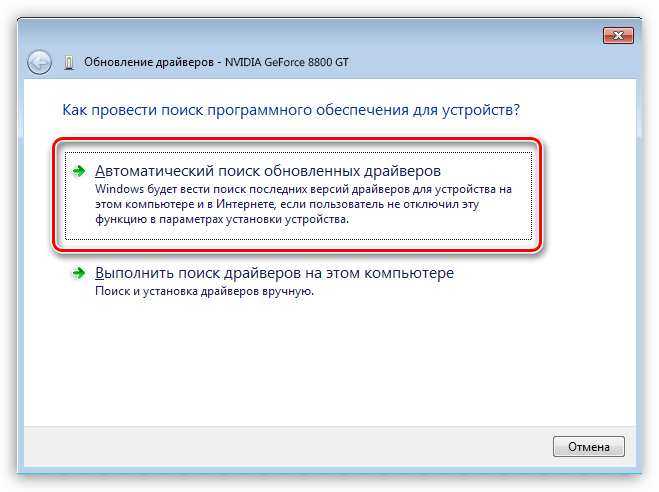
- Операційна система сама знайде потрібні файли в мережі і встановить їх на комп'ютер. Після перезавантаження можна користуватися потужним графічним процесором.
Читайте також: причини і рішення проблеми з неможливістю встановити драйвер на відеокарту
BIOS
Якщо відеокарта відключена в Біосе, то всі наші спроби знайти і використовувати її в Windows не приведуть до бажаного результату.
- В BIOS можна потрапити під час перезавантаження комп'ютера. У момент появи логотипу виробника материнки потрібно кілька разів натиснути клавішу DELETE . У деяких випадках даний спосіб може не працювати, прочитайте інструкцію до пристрою. Можливо, у вашому ноут використовується інша кнопка або поєднання клавіш.
- Далі нам знадобиться включити розширений режим налаштувань. Робиться це натисканням кнопки»додатково"
.
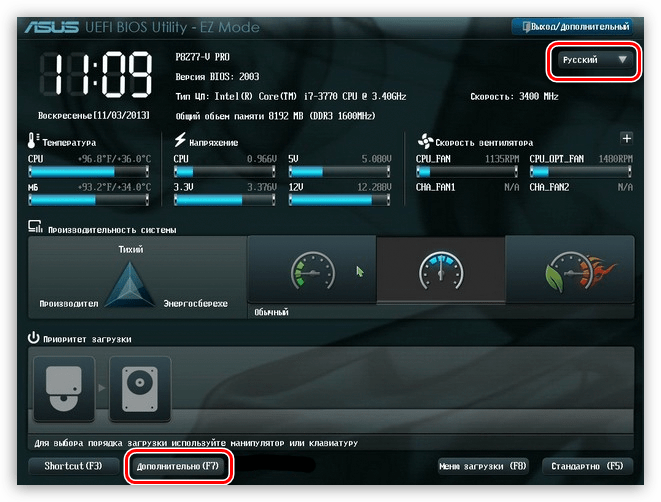
- У розділі»додатково"
знаходимо блок з назвою
" конфігурація системного агента»
.
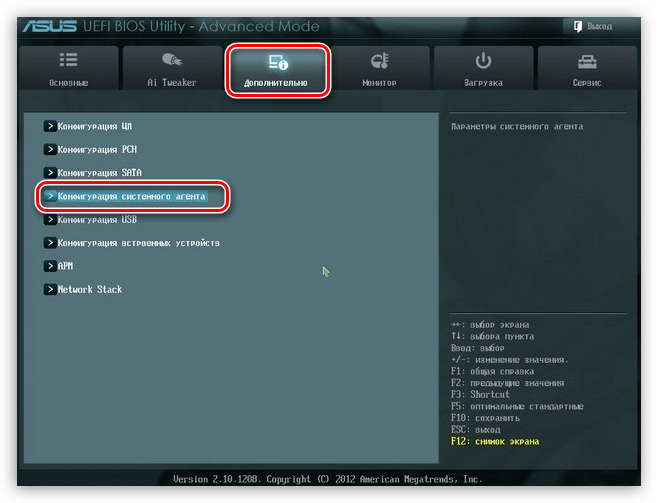
- Тут нас цікавить пункт " параметри графіки»
або подібний.
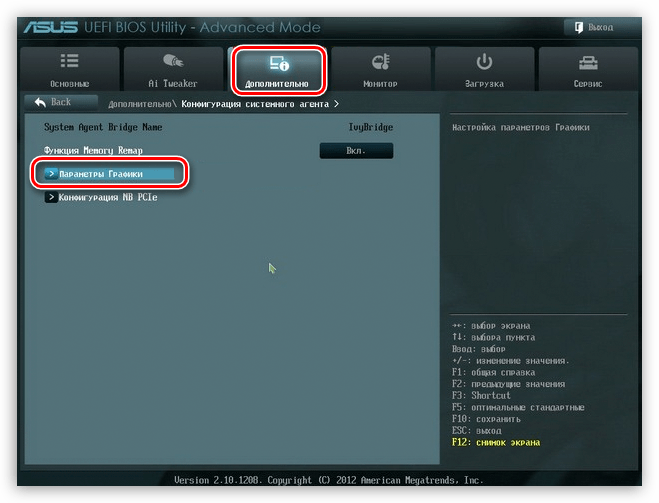
- В цьому розділі необхідно виставити параметр «PCIE»
для
" Основного дисплея»
.
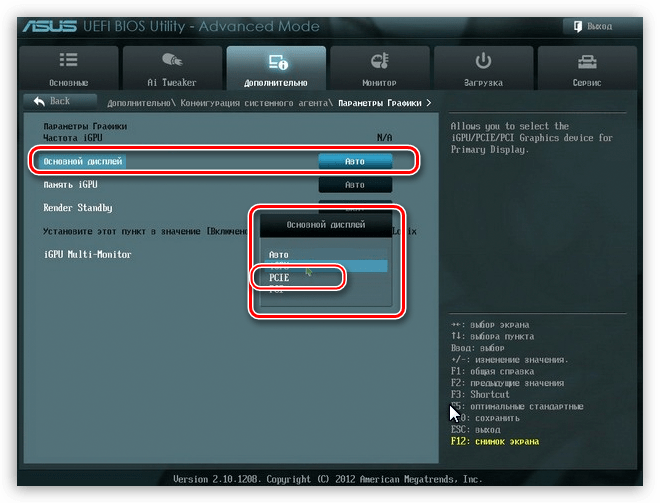
- В обов'язковому порядку потрібно зберегти налаштування, натиснувши клавішу F10
.
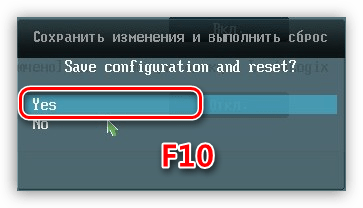
У старіших Біосах, типу AMI, потрібно розшукати розділ з назвою, схожим на «Advanced BIOS Features» і для «Primary Graphic’s Adapter» налаштувати значення «PCI-E» .
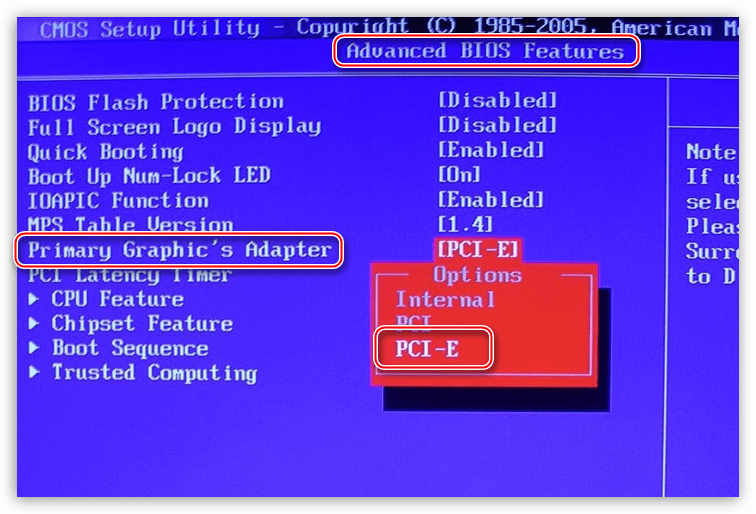
Тепер ви знаєте, яким чином можна включити другу відеокарту, тим самим забезпечивши стабільну роботу додатків і вимогливих ігор. Використання дискретного відеоадаптера значно розширює горизонти використання комп'ютера, від монтажу відео до створення 3D зображень.